Trong thế giới số hiện đại, “doomscrolling” – hành động lướt không ngừng các tin tức tiêu cực trên mạng xã hội – đã trở thành một thói quen khó bỏ của nhiều người. Cảm giác bị cuốn vào dòng chảy thông tin buồn bã, lo âu không chỉ tốn thời gian mà còn ảnh hưởng đáng kể đến tinh thần và năng suất làm việc. Nếu bạn cũng đang vật lộn với thói quen này và tìm kiếm một giải pháp công nghệ thông minh để kiểm soát, bài viết này sẽ hướng dẫn bạn cách tạo một phím tắt trên iPhone, kết hợp sức mạnh của Trí tuệ Nhân tạo (AI), để nhắc nhở và thậm chí “chỉ trích” bạn mỗi khi bạn sắp chìm đắm vào thế giới ảo. Mục tiêu là biến chính công nghệ thành công cụ hữu hiệu giúp bạn thoát khỏi vòng xoáy “doomscrolling” và giành lại quyền kiểm soát thời gian quý giá của mình.
Nguồn Cảm Hứng Cho Phím Tắt “Nhắc Nhở” Doomscrolling
Cá nhân tôi là một “con mồi” chính hiệu của doomscrolling. Tôi thấy vô cùng khó khăn để tách mình khỏi dòng tin tức bất tận trên các ứng dụng như Reddit, nơi mà những câu chuyện bi quan dường như không bao giờ kết thúc. Điều trớ trêu là, với mức độ tiêu cực hiện tại, thời gian trong ngày dường như không đủ để lướt qua tất cả. Sau khi lãng phí hàng giờ đồng hồ để doomscrolling, tôi gần như luôn cảm thấy xấu hổ vì đã bỏ phí một phần cuộc đời mình để đọc những nội dung chán nản. Tôi khao khát một cách để phá vỡ vòng luẩn quẩn này và tự hỏi liệu chiếc điện thoại của mình có thể “xấu hổ” tôi ngừng lại hay không.
Tôi muốn tạo ra một cách để cảm thấy sự “xấu hổ” tương tự trước cả khi tôi bắt đầu doomscrolling. Điều tôi thực sự cần là một “người” có thể đứng cạnh vai tôi và nhắc nhở tôi về hành vi lãng phí thời gian này.
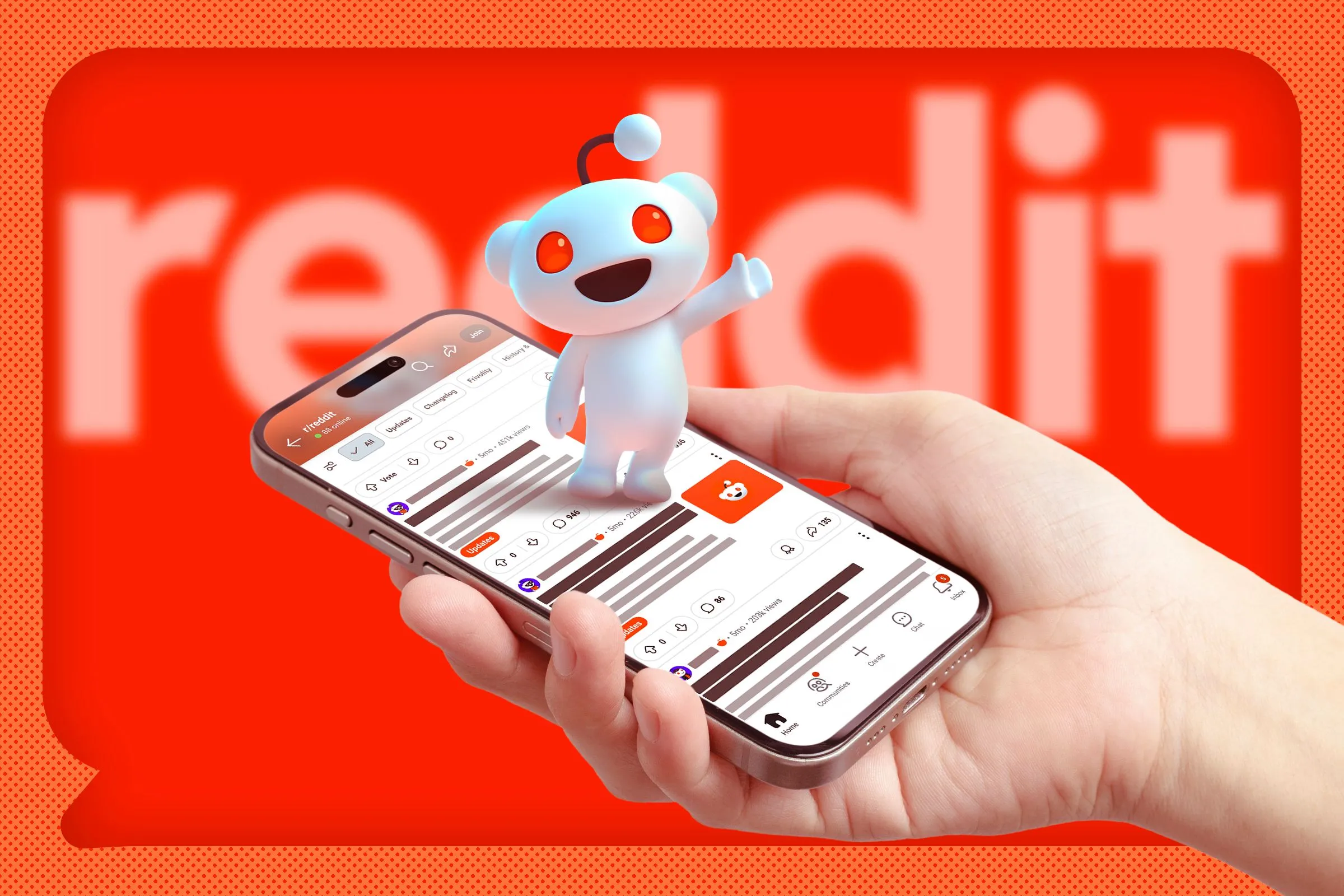 Hình ảnh minh họa một bàn tay đang cầm iPhone mở ứng dụng Reddit, biểu tượng Reddit hiển thị rõ nét, thể hiện thói quen lướt mạng xã hội.
Hình ảnh minh họa một bàn tay đang cầm iPhone mở ứng dụng Reddit, biểu tượng Reddit hiển thị rõ nét, thể hiện thói quen lướt mạng xã hội.
Sau đó, tôi nhận ra rằng mình đã có sẵn “người đó” trên điện thoại. Các chatbot AI có thể dễ dàng tạo ra những tin nhắn “chỉ trích” đủ sắc sảo để ít nhất khiến tôi phải suy nghĩ lại về những lựa chọn cuộc sống của mình. Vì có thể kích hoạt một phím tắt (shortcut) mỗi khi bạn mở một ứng dụng cụ thể, tôi khá chắc chắn rằng có cách để ChatGPT hoặc một chatbot AI khác “nhắc nhở” tôi mỗi khi tôi mở Reddit hoặc các ứng dụng mạng xã hội khác.
Tạo Tin Nhắn “Chỉ Trích” Với Trợ Lý AI
Bước đầu tiên là tạo một thông điệp đủ “khắc nghiệt” để ít nhất khiến bạn dừng lại và suy nghĩ xem liệu bạn có nên lãng phí thời gian lướt qua những câu chuyện buồn trên mạng xã hội hay không. Bạn có thể tự viết tin nhắn của mình, nhưng nó sẽ luôn giống nhau mỗi khi xuất hiện. Bạn cũng có thể viết nhiều tin nhắn và để phím tắt hiển thị ngẫu nhiên một tin, nhưng cuối cùng bạn sẽ bắt đầu thấy lặp lại các tin nhắn đó.
Đây là lúc các mô hình ngôn ngữ lớn (LLM) có thể trợ giúp. Nếu bạn đã cài đặt các ứng dụng như ChatGPT hoặc Claude trên iPhone, bạn có thể sử dụng chúng trong các phím tắt của mình. Bạn có thể yêu cầu chúng tạo một tin nhắn “chỉ trích” cho bạn, để mỗi khi phím tắt chạy, bạn sẽ có một tin nhắn hoàn toàn mới để nhắc nhở bạn vì đã lãng phí cuộc đời. Đây là một cách hiệu quả hơn nhiều để tăng cường cảm giác tội lỗi cho đến khi bạn đặt điện thoại xuống.
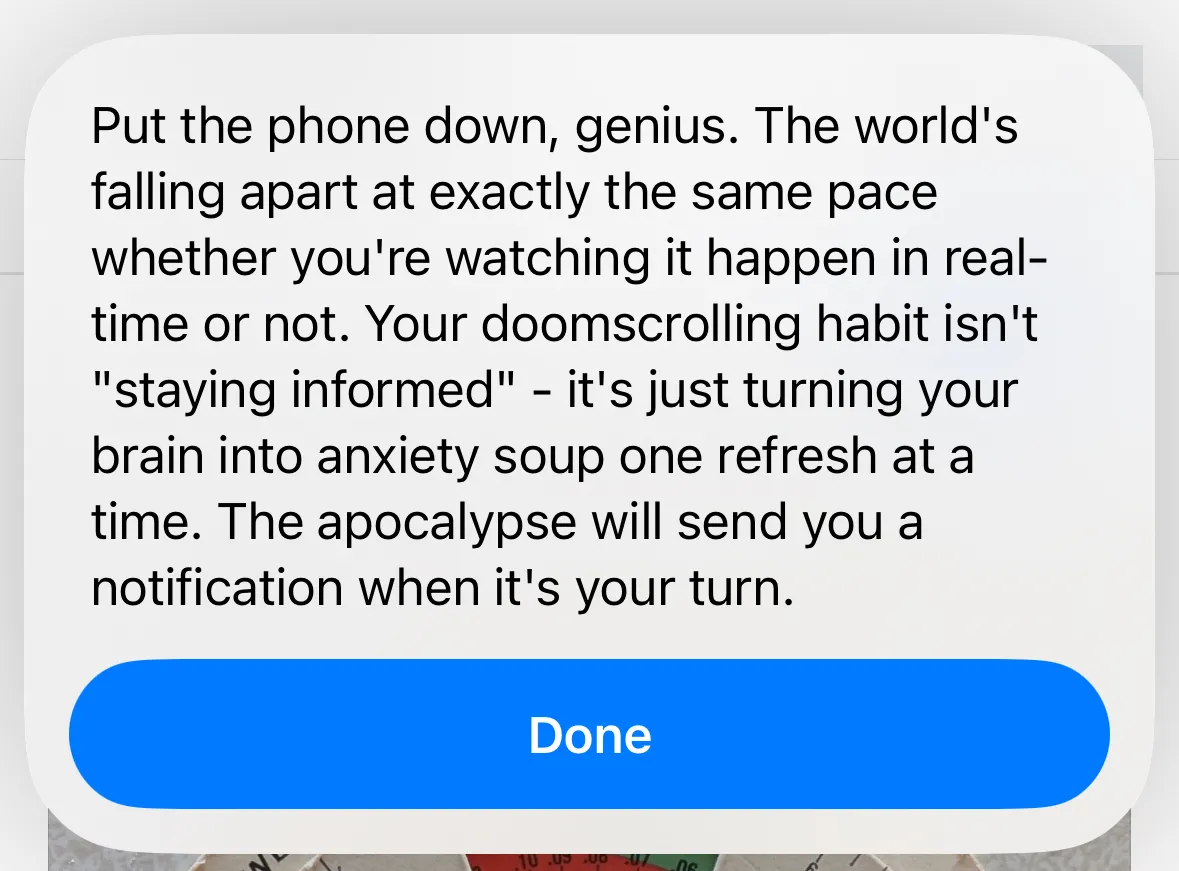 Ảnh chụp màn hình tin nhắn "chỉ trích" tự động được tạo bởi Claude AI, nhằm nhắc nhở và ngăn chặn người dùng khỏi thói quen doomscrolling.
Ảnh chụp màn hình tin nhắn "chỉ trích" tự động được tạo bởi Claude AI, nhằm nhắc nhở và ngăn chặn người dùng khỏi thói quen doomscrolling.
Tạo Tin Nhắn Bằng Claude AI
Đối với phím tắt của tôi, tôi đã sử dụng tài khoản miễn phí trên Claude, mặc dù tôi có đăng ký ChatGPT. Điều này là vì có thể sử dụng Claude để tạo tin nhắn mà không cần hiển thị nó trên iPhone. Điều này dường như không xảy ra nếu bạn sử dụng ChatGPT.
Bạn có thể không muốn văn bản được hiển thị, vì những lý do sẽ được giải thích sau. Tuy nhiên, nếu bạn muốn sử dụng ChatGPT, các bước gần như giống hệt nhau; chỉ cần sử dụng hành động “Ask ChatGPT” thay cho “Ask Claude”. Dù bạn muốn sử dụng Claude hay ChatGPT, bạn sẽ cần phải cài đặt ứng dụng liên quan trên iPhone của mình.
Mở ứng dụng “Phím tắt” (Shortcuts) trên iPhone của bạn và chạm vào nút “+” (dấu cộng) ở góc trên bên phải để tạo một phím tắt mới. Chạm vào “Tìm kiếm Hành động” (Search Actions), gõ “Claude” và chọn “Hỏi Claude” (Ask Claude) từ các kết quả.
Chạm vào “Tin nhắn” (Message) và nhập một lời nhắc (prompt) để tạo tin nhắn của bạn. Bạn có thể tùy chỉnh lời nhắc này theo sở thích cá nhân, nhưng tôi đã chọn “Generate a short snarky message telling me to stop doomscrolling and calling me out for it.” (Hãy tạo một tin nhắn ngắn gọn, châm biếm, yêu cầu tôi ngừng doomscrolling và chỉ trích tôi vì điều đó).
Phiên bản miễn phí của Claude có giới hạn khá thấp cho các tin nhắn miễn phí. Nếu bạn doomscrolling quá nhiều, bạn có thể gọi Claude quá nhiều lần. Khi bạn hết tin nhắn miễn phí, phím tắt sẽ ngừng hoạt động trong vài giờ cho đến khi hạn mức của bạn được khôi phục.
Hai Cách Hiển Thị Thông Điệp “Nhắc Nhở”
Tôi đã cân nhắc hai phương pháp cho phím tắt của mình. Thứ nhất là hiển thị tin nhắn “chỉ trích” trên màn hình. Mặc dù tôi nghĩ điều này sẽ giúp ích một chút, nhưng nó sẽ không có tác động mạnh mẽ như việc có ai đó đứng bên cạnh nhắc nhở tôi. Phương pháp thứ hai của tôi là yêu cầu iPhone đọc to tin nhắn.
Phương pháp đầu tiên dễ dàng vì bạn không cần thay đổi gì. Theo mặc định, cả hai hành động “Hỏi Claude” (Ask Claude) và “Hỏi ChatGPT” (Ask ChatGPT) đều có tùy chọn “Hiển thị khi chạy” (Show When Run) được bật. Điều này có nghĩa là khi phím tắt chạy, tin nhắn được tạo sẽ hiển thị trên iPhone của tôi.
Nếu bạn chỉ muốn phím tắt của mình hiển thị tin nhắn mà không đọc to, hãy chạm vào tên phím tắt ở đầu màn hình, chọn “Đổi tên” (Rename) và đặt tên cho nó. Chạm “Xong” (Done) để lưu, sau đó bỏ qua phần “Chạy Phím Tắt Khi Mở Ứng Dụng” bên dưới.
Tự Động Hóa iPhone Đọc To Lời “Chỉ Trích”
Tôi muốn chọn “biện pháp mạnh” và yêu cầu tin nhắn được đọc to. Điều này không chỉ có tác động mạnh mẽ hơn, vì tôi không thể chỉ đơn giản bỏ qua tin nhắn, mà còn gây khó xử hơn nhiều nếu tôi đang doomscrolling khi có người khác xung quanh, điều này càng thúc đẩy tôi không làm vậy.
Tuy nhiên, tôi gặp phải một vấn đề. Tôi muốn đảm bảo rằng tin nhắn nói ra càng lớn càng tốt để tạo ra sự “xấu hổ” tối đa. Sử dụng ứng dụng Phím tắt, bạn có thể đặt âm lượng cho phương tiện trên iPhone, nhưng điều này không ảnh hưởng đến âm lượng của hành động “Đọc Văn bản” (Speak Text) mà tôi dự định sử dụng. Tôi đã tìm ra một cách khắc phục bằng cách yêu cầu phím tắt tạo một tệp âm thanh từ văn bản, sau đó yêu cầu phím tắt phát âm thanh đó ở âm lượng tối đa.
Vì phím tắt sẽ tăng âm lượng khi phát tin nhắn, tôi muốn nó trả âm lượng về mức trước đó sau khi tin nhắn đã được phát. Có thể lấy âm lượng hiện tại của iPhone, và tôi có thể thêm một hành động cuối cùng để trả âm lượng về mức trước đó.
Đọc To Tin Nhắn
Sau khi tôi đã tìm ra cách để phím tắt đọc to ở âm lượng tối đa, việc tạo ra nó khá dễ dàng. Âm lượng tối đa thực sự rất lớn, vì vậy bạn có thể muốn đặt nó ở mức thấp hơn cho phím tắt của riêng mình.
Trong phím tắt, chạm vào mũi tên ở cuối hành động “Hỏi Claude” (Ask Claude). Tắt “Hiển thị khi chạy” (Show When Run). Điều này ngăn tin nhắn hiển thị trên iPhone của bạn.
Tìm kiếm “Spoken” và chọn “Tạo Âm thanh Nói từ Văn bản” (Make Spoken Audio From Text). Hành động sẽ tự động điền biến “Hỏi Claude” (Ask Claude), biến này sẽ tạo âm thanh bằng tin nhắn mà Claude tạo ra. Chạm vào mũi tên và chọn giọng đọc bạn muốn. Tôi đang sử dụng cùng giọng đọc mà tôi dùng cho Siri vì một số tùy chọn giọng đọc khác khá tệ. Bạn có thể sử dụng các thanh trượt để thay đổi tốc độ và cao độ nếu muốn.
Tìm kiếm “Get Device” và chọn “Lấy Chi tiết Thiết bị” (Get Device Details). Chạm vào “Tên Thiết bị” (Device Name) và chọn “Âm lượng Hiện tại” (Current Volume). Thao tác này lưu âm lượng hiện tại mà tôi có thể sử dụng sau này.
Tìm kiếm “Đặt Âm lượng” (Set Volume) và chọn “Đặt Âm lượng” từ các kết quả. Chạm vào “50%” và sử dụng thanh trượt để đặt âm lượng của bạn. Tôi đã chọn 100% vì tôi muốn tin nhắn được nói càng lớn càng tốt để có tác động tối đa.
Tìm kiếm “Phát Âm thanh” (Play Sound) và chọn hành động “Phát Âm thanh”. Chạm vào mũi tên và chọn “Chọn Biến” (Choose Variable). Chọn “Âm thanh Nói” (Spoken Audio) từ danh sách để phím tắt phát tệp âm thanh của tin nhắn “chỉ trích” của bạn.
Tìm kiếm “Đặt Âm lượng” (Set Volume) và chọn hành động “Đặt Âm lượng”. Nhấn và giữ “50%” và chọn “Âm lượng Hiện tại” (Current Volume). Điều này sẽ trả iPhone của bạn về mức âm lượng ban đầu.
Chạm vào tên phím tắt, chọn “Đổi tên” (Rename) và đặt tên đáng nhớ cho phím tắt, sau đó chạm “Xong” (Done).
Phím tắt hoàn chỉnh của bạn sẽ trông giống như sau:
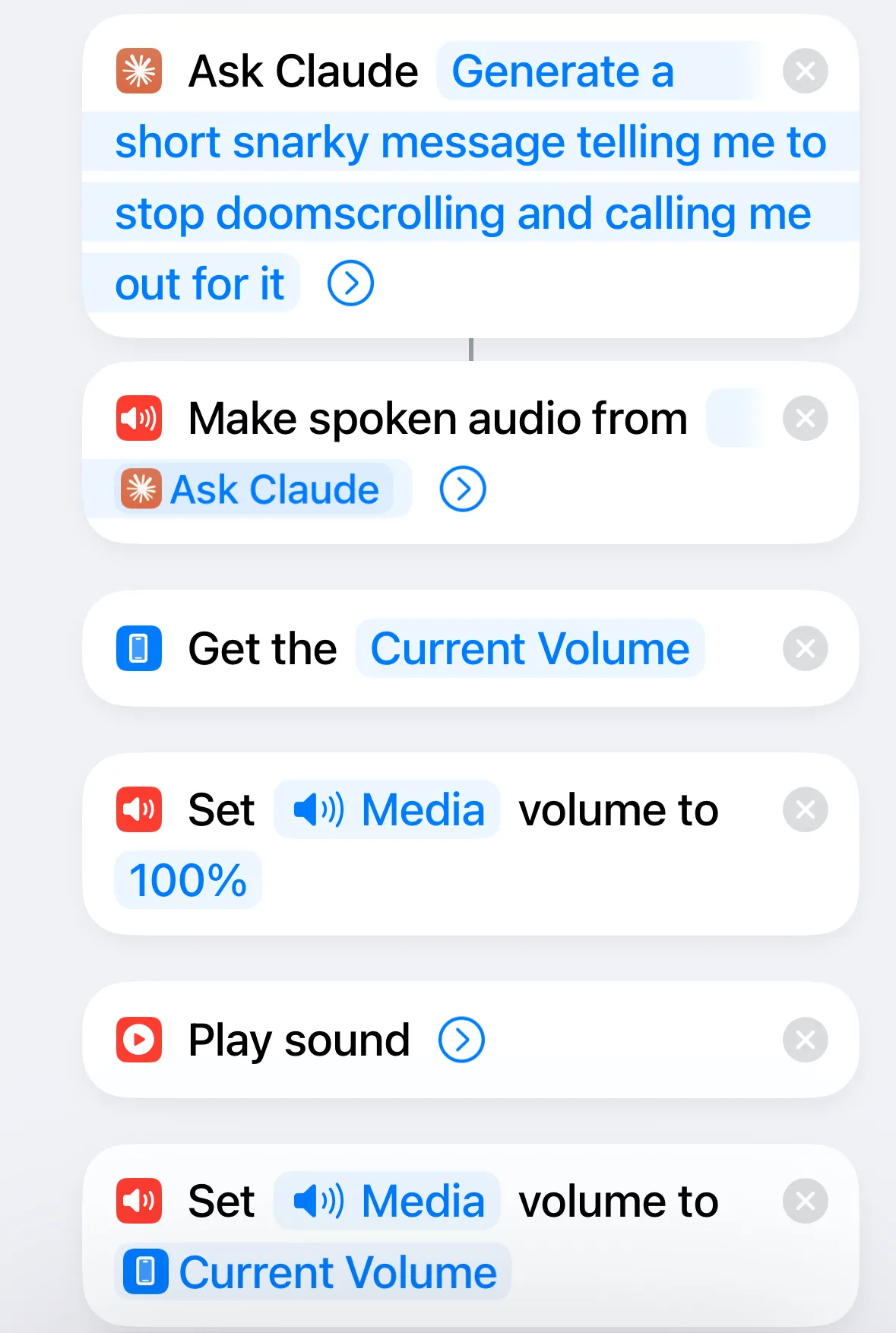 Ảnh chụp màn hình ứng dụng Phím tắt (Shortcuts) trên iPhone, hiển thị cấu trúc hoàn chỉnh của phím tắt chống doomscrolling đã tạo.
Ảnh chụp màn hình ứng dụng Phím tắt (Shortcuts) trên iPhone, hiển thị cấu trúc hoàn chỉnh của phím tắt chống doomscrolling đã tạo.
Thiết Lập Tự Động Hóa Khi Mở Ứng Dụng Mạng Xã Hội
Tất cả những gì còn lại là làm cho phím tắt của bạn chạy khi bạn mở ứng dụng mà bạn dùng để doomscrolling. Đối với tôi, đó chủ yếu là Reddit. Bạn có thể chọn nhiều ứng dụng nếu bạn doomscrolling trên các nền tảng khác nhau, và phím tắt sẽ chạy khi bạn mở bất kỳ ứng dụng nào trong số đó.
Trong ứng dụng Phím tắt, chạm vào tab “Tự động hóa” (Automations). Chạm vào biểu tượng “+” (dấu cộng) ở góc trên bên phải của màn hình. Cuộn xuống và chọn “Ứng dụng” (App).
Đảm bảo rằng “Được mở” (Is Opened) đã được chọn, chạm vào “Chọn” (Choose) và chọn các ứng dụng phù hợp. Đối với tôi là Reddit, nhưng bạn có thể chọn nhiều tùy chọn như Facebook, TikTok, X (Twitter)…
Chạm “Xong” (Done) và chọn “Chạy Ngay lập tức” (Run Immediately) để ứng dụng Phím tắt không hỏi bạn xác nhận để chạy phím tắt của bạn. Giữ “Thông báo khi chạy” (Notify When Run) tắt, vì bạn sẽ biết khi phím tắt chạy. Chạm “Tiếp” (Next).
Dưới “Phím tắt của tôi” (My Shortcuts), bạn sẽ thấy phím tắt bạn vừa tạo. Nếu bạn không thấy nó, chạm vào “Phím tắt của tôi” để tìm kiếm trong tất cả. Chọn phím tắt chống doomscrolling của bạn, và tự động hóa của bạn đã được tạo.
Bây giờ, bất cứ khi nào bạn mở các ứng dụng đã chọn, phím tắt của bạn sẽ chạy, điều này hy vọng sẽ đủ để khiến bạn cảm thấy “xấu hổ” mà ngừng việc doomscrolling không cần thiết.
Nâng Cao: “Chỉ Trích” Định Kỳ Mỗi 5 Phút Nếu Ứng Dụng Vẫn Mở
Ý tưởng đằng sau phím tắt này là để ngăn chặn doomscrolling trước khi nó xảy ra. Tuy nhiên, đôi khi sự thôi thúc doomscrolling quá mạnh mẽ, bạn có thể vượt qua sự xấu hổ khi bị một thiết bị điện tử nhắc nhở và vẫn tiếp tục làm điều đó. Nếu điều này đang xảy ra với bạn, bạn có thể thêm một chút vào phím tắt của mình, để nó sẽ tiếp tục “quấy rầy” bạn theo định kỳ cho đến khi bạn đóng ứng dụng.
Mở phím tắt của bạn, tìm kiếm “Wait” và chọn hành động “Chờ” (Wait). Chạm vào “1 giây” (1 second) và đặt khoảng thời gian bạn muốn. Tôi đã chọn “300 giây” cho một khoảng dừng năm phút.
Tìm kiếm “Get Current” và chọn “Lấy Ứng dụng Hiện tại” (Get Current App). Tìm kiếm và chọn hành động “If” (Nếu). “Ứng dụng Hiện tại” (Current App) sẽ tự động được chọn làm điều kiện. Chạm “Chọn” (Choose) và chọn ứng dụng bạn dùng để doomscrolling, đó là Reddit cho phím tắt của tôi. Nếu bạn đã thiết lập tự động hóa của mình chạy khi bạn mở nhiều ứng dụng mạng xã hội, chạm vào nút “+” (dấu cộng) và thêm nhiều điều kiện “If Current App is” để bao gồm các ứng dụng khác.
Tìm kiếm và chọn “Dừng Phím tắt này” (Stop This Shortcut) và kéo hành động sao cho nó nằm dưới hành động “Ngược lại” (Otherwise). Điều này đảm bảo rằng sau năm phút, nếu ứng dụng hiện tại vẫn là Reddit, phím tắt sẽ tiếp tục chạy, nhưng nếu bạn đã đóng Reddit, phím tắt sẽ dừng.
Tìm kiếm “Repeat” và chọn hành động “Lặp lại” (Repeat). Kéo hành động “Lặp lại” đến ngay đầu phím tắt, và hành động “Kết thúc Lặp lại” (End Repeat) đến ngay cuối cùng. Chạm vào “1 lần” (1 time) và tăng giá trị lên một số rất cao để phím tắt sẽ tiếp tục lặp lại vô thời hạn cho đến khi Reddit bị đóng.
Bây giờ khi tôi mở Reddit, phím tắt sẽ bắt đầu và nhắc nhở tôi. Sau năm phút, nó kiểm tra xem Reddit có còn là ứng dụng hiện tại đang được sử dụng hay không. Nếu có, phím tắt sẽ bắt đầu lại từ đầu, nhắc nhở tôi bằng một tin nhắn “chỉ trích” khác. Chỉ khi Reddit không còn là ứng dụng đang hoạt động thì phím tắt mới kết thúc, và các tin nhắn “chỉ trích” sẽ dừng lại.
Công nghệ khiến việc doomscrolling trở nên cực kỳ dễ dàng, tìm hiểu thói quen của bạn và cung cấp chính xác loại nội dung tiêu cực mà bạn không thể không tiếp tục đọc. May mắn thay, công nghệ cũng cung cấp một cách để thoát khỏi vòng luẩn quẩn này. Bạn có thể sử dụng ứng dụng Phím tắt để tạo ra một “cỗ máy nhắc nhở” không ngừng nghỉ, sẽ tiếp tục nhắc nhở bạn bằng âm thanh cho đến khi bạn ngừng doomscrolling và quay trở lại với cuộc sống thực.